Så här återställer du ditt Apple ID-lösenord när du glömt det
Även om ett Apple-konto är viktigt för Apples ekosystem är Apple ID-lösenordet relativt lätt att glömma eftersom det inte nödvändigtvis är något man behöver komma ihåg varje dag. Den goda nyheten är att du har flera metoder för att Återställ ditt Apple ID-lösenord med en ny på din iPhone, iPad, Mac eller online. Den här handledningen identifierar de verifierade metoderna, listar förutsättningarna och demonstrerar arbetsflödet.
SIDINNEHÅLL:
Del 1: Hur man återställer Apple ID-lösenordet på iPhone
En enkel metod för att återställa ditt Apple ID-lösenord är din iPhone eller iPad. Förutsättningen är att du har aktiverat tvåfaktorsautentisering på din enhet. Den här metoden kräver också ditt lösenord för låsskärmen. Fördelen är att du inte behöver någon extra programvara eller hårdvara.
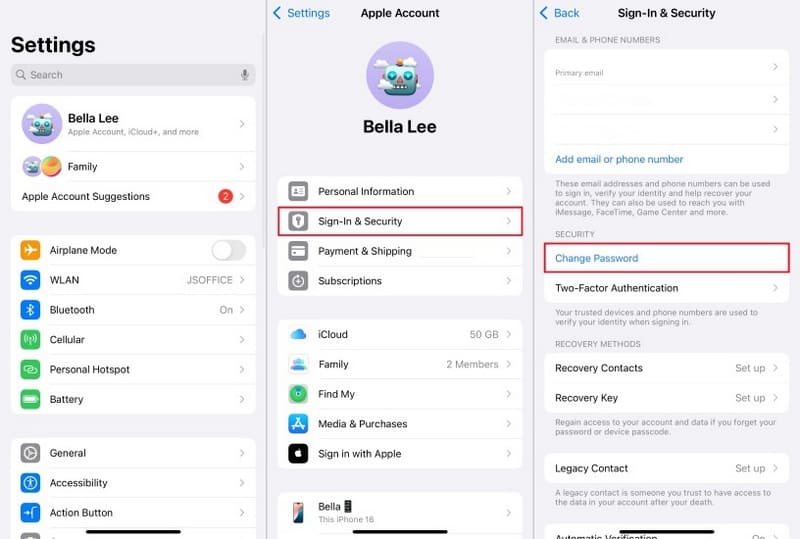
Steg 1. Öppna Inställningar app på din enhet.
Steg 2. Tryck på din profil och gå till Inloggning och säkerhet or Lösenord och säkerhet.
Steg 3. Tryck på Ändra lösenord knapp.
Steg 4. När du uppmanas att göra det anger du ditt iPhone-lösenord för att verifiera din identitet.
Steg 5. Skriv ett nytt lösenord, ange det igen och tryck på Ändra längst upp till höger.
Obs: Om du återställer ditt Apple-ID-lösenord på en ny iOS-enhet väljer du Glömt Apple ID eller lösenord när du blir ombedd att logga in på ditt konto. Följ sedan instruktionerna på skärmen för att ange ett nytt lösenord.
Del 2: Så här återställer du Apple ID-lösenordet på Mac
Om din betrodda enhet är en MacBook kan du även återställa lösenordet för ditt Apple-ID på enheten. Självklart måste du ha aktiverat tvåfaktorsautentisering på din Mac. Dessutom frågas det efter ditt Mac-inloggningslösenord under processen.

Steg 1. Gå till Apple menyn på valfri skärm.
Steg 2. Välja Systeminställningar och klicka Apple-konto på sidofältet.
På äldre versioner av macOS, välj Systeminställningar och klicka på Apple-ID.
Steg 3. Gå till Inloggning och säkerhet or Lösenord och säkerhet och klicka på Ändra lösenord knapp.
Steg 4. Ange ditt Mac-inloggningslösenord.
Steg 5. Ange sedan ett nytt Apple-ID-lösenord, verifiera det och bekräfta ändringen.
Obs: Du bör uppdatera det nya lösenordet på alla dina Apple-produkter.
Del 3: Hur man återställer Apple-ID online
Om du inte har en betrodd enhet eller om du för närvarande inte har den i din ägo kan du också återställa ditt Apple ID-lösenord online. Den här metoden kräver en webbläsare och ett alternativ för att verifiera din identitet, till exempel ditt tillhörande telefonnummer, e-postadress eller annan relevant information.
Steg 1. Gå till www.iforgot.apple.com i din webbläsare och klicka på Återställ lösenord.

Dricks: Du kan också besöka appleid.apple.com och klicka på Glömt Apple ID eller lösenord.
Steg 2. Ange din Apple-ID-e-postadress eller ditt telefonnummer. Skriv in tecknen i bilden och klicka på Fortsätta.
Steg 3. Skriv in telefonnumret som du använder med ditt Apple-ID och tryck på Fortsätta.
Steg 4. Nu kommer du att möta olika scenarier beroende på dina inställningar:
Scenario 1: Återställ Apple ID-lösenord med telefonnummer

Steg 5. Verifiera ditt telefonnummer och klicka på Sänd kod knapp.
Steg 6. När du får verifieringskoden via ett telefonsamtal eller SMS anger du den.
Steg 7. Skapa nu ett nytt lösenord och bekräfta återställningen.

Steg 5. Om du har aktiverat tvåfaktorsautentisering för ditt Apple-ID blir du ombedd att välja en betrodd enhet.
Steg 6. Vänd dig till den betrodda iPhonen eller Mac-datorn. Tryck eller klicka på Tillåt knappen på aviseringen.
Steg 7. Ange ditt inloggningslösenord för att öppna skärmen för nytt lösenord.
Steg 8. Skriv nu in ett nytt lösenord, verifiera det och bekräfta ändringen.
Scenario 3: Återställ Apple ID-lösenord via e-post

Steg 5. Välja Få ett mail och klicka på Fortsätta knapp.
Steg 6. Ange den e-postadress du använder med ditt konto.
Steg 7. När du har fått bekräftelsemejlet anger du verifieringskoden på webbsidan.
Steg 8. Slutligen, återställ ditt Apple-ID-lösenord via e-post.
Scenario 4: Återställ Apple ID-lösenordet via säkerhetsfrågor

Steg 5. Välja Besvara säkerhetsfrågor och slå Fortsätta.
Steg 6. Välj dina säkerhetsfrågor och svara exakt på dem.
Steg 7. Klicka på Fortsätta knappen för att öppna sidan för nytt lösenord.
Steg 8. Återställ ett nytt Apple-ID-lösenord med telefonnumret.
Del 4: Så här återställer du Apple-ID i Apple-supporten
En annan metod för att återställa lösenordet för ditt Apple-ID är Apple Support-appen. Den låter dig slutföra jobbet på din väns eller familjs Apple-enhet. Den här metoden kräver ditt telefonnummer och din e-postadress som är kopplad till ditt konto.

Steg 1. Kör Apple Support app på en lånad enhet.
Steg 2. Tryck på Återställ lösenord knapp under Supportverktyg sektion.
Steg 3. Välja Hjälp någon annan och ange din Apple-ID-e-postadress eller ditt telefonnummer. Nästa att fortsätta.
Steg 4. Sedan blir du ombedd att ange den tillhörande e-postadressen eller telefonnumret för att få återställningsnyckeln.
Steg 5. Ange sedan den 28 tecken långa koden du får och tryck på Fortsätta.
Steg 6. Slutligen, ange ett nytt lösenord och verifiera det.
Del 5: Hur man fixar problemet Kan inte återställa ditt Apple ID-lösenord
Varför kan du inte återställa ditt Apple ID-lösenord? Den här frågan är komplicerad. Orsaken är ofta svår för vanliga människor att urskilja. Du kan dock åtgärda problemet och få tillbaka åtkomsten till ditt Apple ID-konto och din enhet.
Lösning 1: Kontrollera din information
När du återställer ditt Apple-ID-lösenord måste du ange relevant information, som tillhörande e-postadress och telefonnummer. Om du anger fel information kan du inte gå igenom verifieringsprocessen. Därför bör du dubbelkolla din information under processen och ange den exakta verifieringskoden eller ditt inloggningslösenord.
Lösning 2: Kontrollera Apples servrar
När du återställer ditt Apple-ID-lösenord på din iPad, iPhone, Mac eller online matchar Apple innehållet du skickar in med informationen på Apples servrar. Om de relevanta servrarna är nere är den enda lösningen att vänta på att de ska vara online igen.

Gå till https://www.apple.com/support/systemstatus/ i en webbläsare. Kontrollera sedan relevanta servrar. Om något objekt är markerat med en gul eller röd ikon indikerar det att servern för närvarande är nere. Eller så kan du kontakta Apple Support för att bekräfta statusen för Apples servrar.
Lösning 3: Använd en annan metod för att återställa ditt Apple ID-lösenord
Som tidigare nämnts har du flera metoder för att återställa ditt Apple-ID-lösenord om du glömt ditt Apple ID-lösenordOm du inte kan slutföra jobbet på din enhet, prova iForgot-webbplatsen direkt eller vice versa. Naturligtvis måste du välja rätt alternativ enligt våra krav.
Lösning 4: Ställ in återställningskontakt
Om du inte kan återställa ditt Apple-ID-lösenord på grund av brist på verifieringskanaler kan du lägga till återställningskontakter på din enhet. Då kan du få verifieringskoden från kontakten. Den här metoden kräver iOS 15 och iPadOS 15 eller senare eller macOS Monterey och senare.
Steg 1. Öppna Inställningar app på din iPhone.

Eller välj Systeminställningsi Apple menyn på Mac.
Steg 2. Bege dig till Inloggning och säkerhet och knacka på Återställningskontakter.
Steg 3. Tryck Lägg till återställningskontakt och följ anvisningarna för att autentisera.
Steg 4. Välj rätt kontakter och tryck på Nästa.
Steg 5. När kontakterna accepterar din begäran kan du be en av kontakterna att dela återställningskoden.

Steg 6. Sedan kan du återställa ditt Apple-ID-lösenord på iForgot.
Lösning 5: Begär kontoåterställning

En annan lösning är att begära kontoåterställning om du inte kan återställa ditt Apple-ID-lösenord. Det är en process som är utformad för att hjälpa dig att återfå åtkomst till ditt Apple-konto när du inte har tillräckligt med information för att återställa lösenordet. Det tar flera dagar eller längre att verifiera din identitet efter att Apple har mottagit din begäran. Dessutom kan Apple neka din begäran.
Det snabbaste sättet att starta kontoåterställning är på din enhet. Försök att logga in på ditt Apple-konto på din enhet i Inställningar or SysteminställningarOm du anger fel lösenord och inte kan verifiera din kontoinformation får du alternativet att starta kontoåterställning. Tryck på Begär återställning knappen och följ instruktionerna för att slutföra det. Inom 72 timmar får du ett bekräftelsemejl, men det kan ta flera dagar att få resultatet.
Kom ihåg att du måste stänga av alla andra enheter där du för närvarande är inloggad med ditt Apple-konto innan du fortsätter med återställningen. Annars avbryts kontoåterställningen automatiskt.
Lösning 6: Ta bort och återställ Apple ID-lösenordet på din iPhone/iPad
Den sista men inte minst lösningen är att ta bort det glömda Apple-ID:t och lösenordet från din enhet. Sedan kan du skapa ett nytt konto och logga in på din enhet. Från och med nu rekommenderar vi att Apeaksoft iOS UnlockerDet kan ta bort det nuvarande Apple ID-kontot från din iPhone eller iPad utan några begränsningar.
Den bästa lösningen för att återställa ditt Apple ID-lösenord på din iPhone eller iPad
- 1 Ta bort Apple-ID:t från din enhet med några få klick.
- Kräv inte ditt lösenord eller lösenord.
- Vana jailbreak din iPhone eller iPad under processen.
- Erbjud bonusfunktioner, som borttagning av MDM.
- Stöd de senaste versionerna av iOS och iPadOS.

Här är stegen för att ta bort och återställa ditt Apple ID-lösenord på din iPhone/iPad:
Steg 1. Anslut till din enhet
Starta den bästa programvaran för borttagning av Apple ID när du har installerat den på din dator. Den är kompatibel med Windows 11/10/8/7/XP/Vista och Mac OS X 10.7 eller senare. Anslut din iPhone eller iPad till datorn med en Lightning-kabel. Välj läget Ta bort Apple ID och klicka på Start knapp.
Dricks: Om du ansluter de två enheterna för första gången trycker du på Litar på skärmen för att lita på den här datorn.

Steg 2. Ta bort ditt Apple-ID-lösenord
Situation 1: Om Hitta min iPhone är inaktiverat börjar programvaran omedelbart radera ditt Apple-ID från din enhet.
Situation 2: Om Hitta min iPhone är aktiverat och din iPhone kör iOS 11.3 eller tidigare, återställ alla inställningar. Kör Inställningar app, gå till Allmänt, knacka på Återställa, och välj Återställ alla inställningarNär din iPhone startar om gör programvaran sitt jobb automatiskt.
Situation 3: Om Hitta min iPhone är aktiverat och din enhet kör iOS 11.4 eller senare, aktivera tvåfaktorsautentisering. Skriv 0000 i fältet och klicka BekräftaKontrollera din enhetsinformation och klicka på Start för att ladda ner den inbyggda programvaran. När det är klart, mata in 0000 igen och klicka Lås.
När det är klart kan du ställa in ett nytt Apple-ID och lösenord på din enhet.

Slutsats
Nu borde du förstå hur du återställer ditt Apple ID-lösenord i olika situationer. Du kan välja rätt metod och följa våra steg för att återfå åtkomst till ditt konto. När återställningsprocessen misslyckas kan du lösa problemet med våra lösningar. Apeaksoft iOS Unlocker låter dig till exempel ta bort kontot och skapa ett nytt. Om du har andra frågor, vänligen skriv ner dem nedan.
Relaterade artiklar
Den här handledningen beskriver hur du tar bort en enhet från ditt Apple-ID på iPhone, Mac eller i en webbläsare med eller utan lösenord.
Hur kan du tillfälligt inaktivera ditt Apple ID-konto på rätt sätt? Du hittar steg-för-steg-guiden i den här artikeln.
Om din iPhone fortsätter att fråga om Apple ID-lösenord kan du lära dig sex effektiva lösningar för att åtgärda problemet från det här inlägget.
Du kan när som helst logga ut från Apple ID på din iPhone, iPad eller MacBook genom att följa vår steg-för-steg-guide utan att förlora data.

